Endre stemmeinnstillinger for Waze-app

Å endre stemmeinnstillinger for Waze-appen lar deg høre en annen stemme hver gang du trenger å reise. Her er hvordan du gjør det.
Waze-appen er veldig nyttig, da du kan komme deg dit du vil uten å gå deg vill. Du vil aldri gå glipp av et sving, da den gir deg beskjed når det er på tide å svinge med god tid. Du vil høre stemmen du har satt opp i en stund hvis du er på en lang biltur. Hvis du har fått nok av den nåværende Waze-stemmen, er den gode nyheten at du raskt kan bytte til en annen fra de innebygde alternativene, eller til og med legge til din egen stemme. Du kan endre Waze- stemmen så ofte du vil. Fortsett å lese for å se hvilke trinn du må følge for å endre stemmeinnstillinger for Waze-appen.
Innhold
Trinn for å endre stemmeinnstillinger for Waze-app
Du må gå inn i appens innstillinger for å gi Waze-appen en ny stemme once du har åpnet appen, trykk på menyen med tre linjer øverst til venstre. Når menyen vises, trykker du på Innstillinger, etterfulgt av Stemmesignal og lyd. Under Lyd-seksjonen ser du Waze-stemmen valgt som standard stemme. Trykk på den for å se den komplette listen over Waze-stemmer.
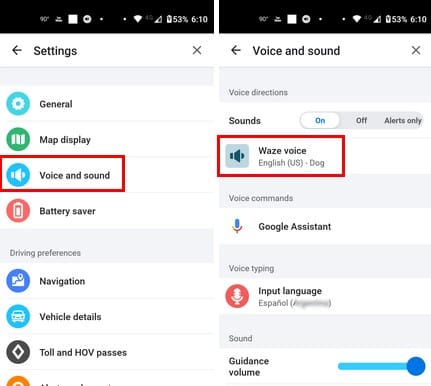
Du vil se en lang liste med alternativer på forskjellige språk. Du kan velge fra alternativer som spenner fra 90-talls popstjerner til Master Chief. Du kan gå tilbake når som helst for å prøve de andre. Med så mange morsomme alternativer å velge mellom, vil du sannsynligvis bytte ofte. Du finner spennende alternativer som Roger Federer, pappa-vitser, Blockbuster-modus og 80-talls aerobik-instruktør. Du vil også se et alternativ for å legge til en stemme øverst hvis du ønsker å høre din egen stemme gi deg retninger til destinasjonene dine. Dette er ditt valg.
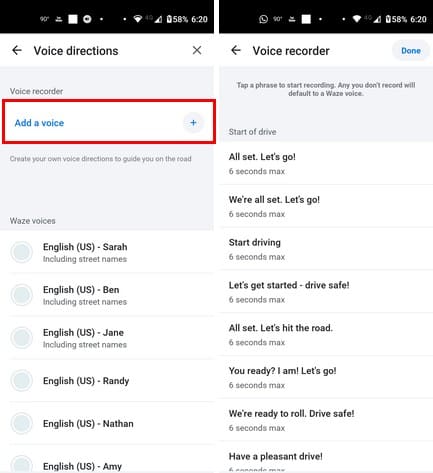
Hvis du velger dette alternativet, vil du se en sikkerhetsadvarsel som du må trykke på OK for å fjerne. Å ta opp stemmen din for kjøreinstruksjoner kan være tidkrevende, siden det er mange retninger å dekke. Hver indikasjon kan ikke være mer enn seks sekunder, og du må ta opp instruksjoner for:
Hvis det er spesifikke retninger du vil ta opp først, kanskje de du finner mest viktige, kan du enkelt finne dem siden de vil bli delt inn i seksjoner som:
På bunnen kan du gå tilbake til standard stemmen hvis du ombestemmer deg. Du vil også se alternativet for å slette alle innspillingene hvis du ikke er fornøyd med dem. Det er alt som er til det når du trenger å endre stemmen på Waze-appen. Hvis du liker lyden til stemmen din, vet du at du har det alternativet. Hvis du glemmer å ta opp en indikasjon, vil Waze bruke standard stemmen.
Videre lesning
Når vi snakker om stemmekommandoer, hvis du trenger å aktivere stemmekommandoer for Oculus Quest 2, her er trinnene du må følge. Siden det også er mulig å ha det moro med denne teknologien, her er seks gratis og morsomme stemmeforandrings Android-apper for å slippe ut stresset. Hvis du vil øke hastigheten på de lydmeldinger som er for lange for WhatsApp-brukere, her er hvordan du kan gjøre det.
Konklusjon
Waze er en flott app, og det faktum at den gir deg en lang liste med stemmealternativer å legge til, gjør den enda bedre. Du kan velge mellom forskjellige alternativer på forskjellige språk. Hvis du noen gang foretrekker et annet alternativ, kan du gå tilbake og endre det igjen. Hvilket stemmealternativ valgte du? Del tankene dine i kommentarfeltet nedenfor, og husk å dele artikkelen med andre på sosiale medier.
Se vår Google Play Kjøpshistorikk ved å følge disse nybegynnervennlige trinnene for å holde apputgiftene dine under kontroll.
Ha det moro i Zoom-møtene dine med noen morsomme filtre du kan prøve. Legg til en glorie eller se ut som en enhjørning i Zoom-møtene dine med disse morsomme filtrene.
Lær hvordan du fremhever tekst med farge i Google Slides-appen med denne trinn-for-trinn-veiledningen for mobil og datamaskin.
Samsung Galaxy Z Fold 5, med sitt innovative foldbare design og banebrytende teknologi, tilbyr ulike måter å koble til en PC. Enten du ønsker
Du har kanskje ikke alltid tenkt over det, men en av de mest utbredte funksjonene på en smarttelefon er muligheten til å ta et skjermbilde. Over tid har metode for å ta skjermbilder utviklet seg av ulike grunner, enten ved tillegg eller fjerning av fysiske knapper eller innføring av nye programvarefunksjoner.
Se hvor enkelt det er å legge til en ny WhatsApp-kontakt ved hjelp av din tilpassede QR-kode for å spare tid og lagre kontakter som en proff.
Lær å forkorte tiden du bruker på PowerPoint-filer ved å lære disse viktige hurtigtastene for PowerPoint.
Bruk Gmail som en sikkerhetskopi for personlig eller profesjonell Outlook-e-post? Lær hvordan du eksporterer kontakter fra Outlook til Gmail for å sikkerhetskopiere kontakter.
Denne guiden viser deg hvordan du sletter bilder og videoer fra Facebook ved hjelp av PC, Android eller iOS-enhet.
For å slutte å se innlegg fra Facebook-grupper, gå til den gruppens side, og klikk på Flere alternativer. Velg deretter Følg ikke lenger gruppe.








